Jak wyczyścić pamięć podręczną na dowolnym telewizorze Samsung Smart TV
Miscellanea / / January 15, 2022
Ponieważ większość inteligentnych urządzeń utrzymuje pamięć podręczną, tak samo robią nasze telewizory Smart. Jeśli korzystasz z dowolnego telewizora Samsung Smart TV, z pewnością spodoba Ci się, jak w magiczny sposób wyświetla on wszystkie Twoje ulubione treści przed Tobą. Oglądane treści i wiele innych podobnych treści, które mogą Cię zainteresować, są wyświetlane bezpośrednio na ekranie. Wszystko to dzięki pamięci podręcznej w twoim Smart TV. Ale przy wszystkich różnych modelach pojawiających się co roku możesz chcieć wiedzieć, jak wyczyścić pamięć podręczną na dowolnym telewizorze Samsung Smart TV.
Pamięć podręczna zawiera wszystkie pliki tymczasowe, w tym ostatnio oglądaną zawartość, obrazy i inne istotne informacje. Czasami, gdy pamięć podręczna jest przeładowana informacjami, może to utrudniać prawidłowe działanie aplikacji. Jeśli ostatnio miałeś problemy z wydajnością telewizora, być może dzieje się tak dlatego, że pamięć podręczna jest pełna. W tym artykule porozmawiamy o tym, jak wyczyścić pamięć podręczną na dowolnym telewizorze Samsung, aby uniknąć takich problemów w przyszłości.

Zawartość strony
-
Jak wyczyścić pamięć podręczną na dowolnym telewizorze Samsung Smart TV?
- Wyczyść pamięć podręczną w modelach telewizorów TU/Q/LS (2020 i nowsze)
- Wyczyść pamięć podręczną w telewizorach MU/M/NU/RU/Q/The Frame (2017 – 2019)
- Wyczyść pamięć podręczną w K/KU/KS Model TV (2016)
- Wyczyść pamięć podręczną w J/JU/JS Model TV (2015)
- Wniosek
Jak wyczyścić pamięć podręczną na dowolnym telewizorze Samsung Smart TV?
Nie ma wątpliwości, że telewizory Smart TV bardzo ewoluowały na przestrzeni lat. Chociaż funkcje są całkiem takie same, kroki w celu wyczyszczenia pamięci podręcznej mogą się różnić w zależności od modelu urządzenia inteligentnego. Więc tutaj omówimy kroki, aby wyczyścić pamięć podręczną w Samsung Smart TV (modele 2015 do 2020). Bez względu na to, ile lat ma Twoje urządzenie, wszystkie odpowiedzi znajdziesz na końcu.
Przeczytaj także
Jak włączyć TRYB GRY w Samsung Smart TV, aby zmniejszyć opóźnienie wejścia w grach?
Wyczyść pamięć podręczną w modelach telewizorów TU/Q/LS (2020 i nowsze)
Poniższy przewodnik będzie działał na wszystkich smart TV, które pojawiły się po roku 2020. Będzie to działać również w nowszych modelach w 2021 i 2022 roku.
- Kliknij przycisk Początek na pilocie telewizora.
- Przejdź do ustawień.

- Kliknij opcję Nadawanie.

- Wybierz Ustawienia eksperta.
- Teraz kliknij Ustawienia HbbTV.

- Na koniec kliknij Usuń dane przeglądania i kliknij przycisk Usuń, aby potwierdzić.

Wyczyść pamięć podręczną w telewizorach MU/M/NU/RU/Q/The Frame (2017 – 2019)
- Podobnie jak powyżej, naciśnij przycisk Home na pilocie i przejdź do Ustawień.
- Teraz przejdź do Broadcasting.

Reklamy
- Kliknij Ustawienia eksperta.

- Ponownie wybierz Ustawienia HbbTV.

- Kliknij Usuń dane przeglądania i kliknij przycisk Usuń.
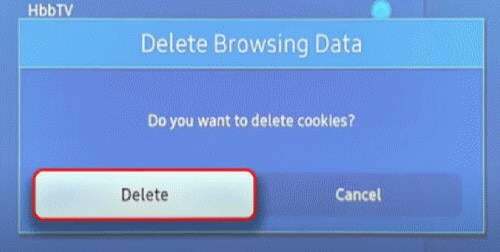
Reklamy
Wyczyść pamięć podręczną w K/KU/KS Model TV (2016)
Modele te zostały opracowane i wysłane w 2016 roku. Te ustawienia różnią się nieco od nowszych wersji telewizorów Smart TV.
Przeczytaj także
Jak: aktywować ESPN Plus na Samsung i LG Smart TV?
- Przejdź do strony głównej telewizora i kliknij Ustawienia.
- Następnie kliknij Transmisja.
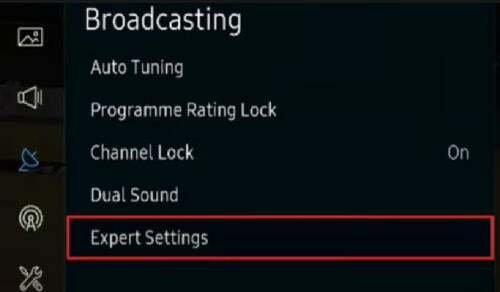
- Wybierz Ustawienia eksperta.
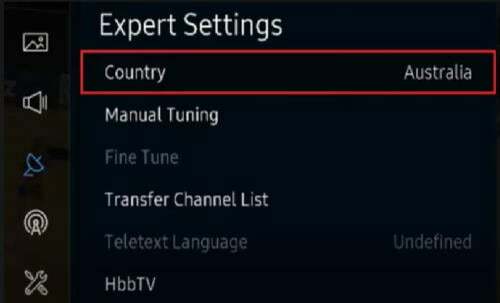
- Przejdź do ustawień HbbTV.

- Kliknij Usuń dane przeglądania i postępuj zgodnie z instrukcjami, aby wyczyścić pamięć podręczną.

Wyczyść pamięć podręczną w J/JU/JS Model TV (2015)
- Najpierw otwórz aplikację przeglądarki internetowej.
- Kliknij ikonę koła zębatego w prawym górnym rogu.
- Przejdź do ustawień.
- Teraz wybierz Prywatność i bezpieczeństwo z menu po lewej stronie.
- Przewiń do samego dołu i kliknij opcję Usuń dane przeglądania.
- Kliknij Tak, aby potwierdzić wyczyszczenie pamięci podręcznej.
Wniosek
Jak widać, proces usuwania pamięci podręcznej jest prawie taki sam we wszystkich modelach telewizorów Samsung Smart TV. Jednak starsze wersje mogą zawierać kilka zmian, ale powyższe kroki pomogą ci je łatwo usunąć. Należy również pamiętać, że wymienione kroki pozwolą tylko usunąć pliki cookie i pamięć podręczną, a historia i zakładki pozostaną nienaruszone. Daj nam znać, jeśli masz inne problemy lub pytania dotyczące tego samego.
Powiązane artykuły:
- Napraw buforowanie i zacinanie się Google Chromecast
- Jak wyczyścić pamięć podręczną Netflix na Samsung, LG, Sony lub dowolnym Smart TV?
- Poprawka: Napisy HBO Max nie działają lub napisy nie są zsynchronizowane

![Łatwa metoda zrootowania zasilania Tecno POP 2 za pomocą Magisk [bez TWRP]](/f/8a4eebda3f6255efc9da1164f6909f5b.jpg?width=288&height=384)

